Обычно мало кто интересуется где находятся драйвера установленные в компьютере или ноутбуке.
Так происходит потому, что скопировав их, вы не сможете опять установить на другой или после переустановки операционной системы.
В таких случаях они работоспособными не будут. Драйвера обязательно должны прописаться в реестре, а это возможно лиши с установщика.
В виндовс 7, vista, XP или виндовс 8 установленные драйвера для принтера, звука, usb, видео, мыши, клавиатуры или сети в компе находятся в папке с драйверами – «drivers».
Она размещена на диске «С»=>>>, «windows»=>>> «system32».
Как написано выше, даже если вы уже знаете, где находиться папка с сетевыми драйверами для звука, принтера, видео, мыши, usb или клавиатуры для сохранения, копировать ее с последующей переустановкой не нужно.
Намного лучший способ воспользоваться «диспетчером устройств». Допустим вам нужно узнать где находиться звуковой.
Рекомендую посмотреть вот эту запись, там много интересного, включая где находится папка с драйверами в виндовс.
Как установить все драйвера на Windows 10 / Как скачать драйвера / Установка драйверов на windows 10
Тогда расширьте строку (ниже показано на рисунке) звуковые видео и игровые устройства, выделите звуковой драйвер и нажмите свойства.
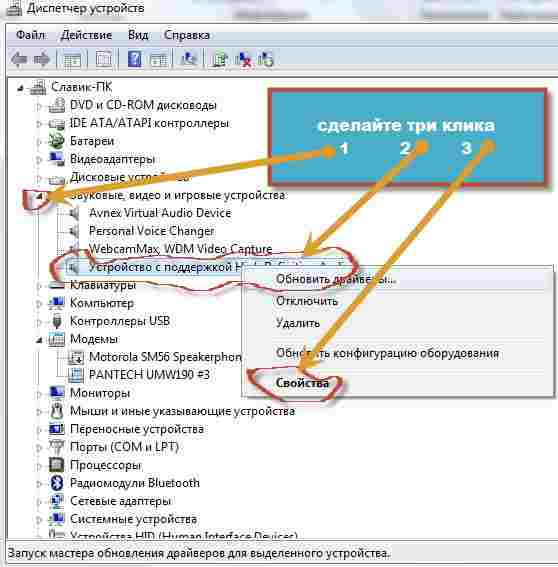
В открывшемся окне перейдите во вкладку сведения, нажмите на опцию «описание устройств».
Там вы найдете не только место где находятся драйвера, но всю инфу о них.
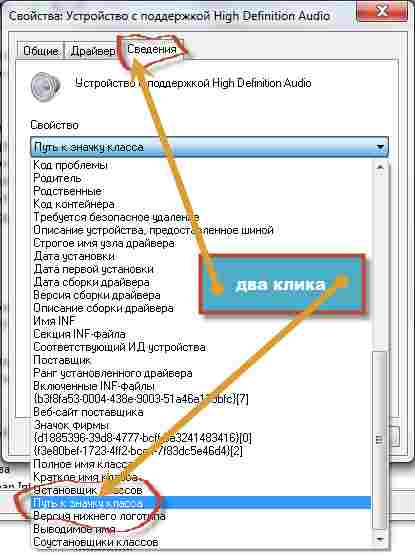
Также прямо в диспетчере устройств можно драйвера обновить, только это не лучший вариант, поскольку система будет их искать только по базе Майкрософт, а она не слишком заботится о ее пополнении.
Намного лучше воспользоваться официальными сайтами производителей компьютеров и ноутбуков. Там находятся самые последние версии. Подробнее об этом читайте здесь.
Что касается драйверов, то в сети находиться множество программ, обещающих быстро их обновить или сделать резервные копии.
Только исходя из опыта, использовать их я бы не советовал. Они вам такого постанавливают, что не только удалить этот мусор не сможете, но и компьютер работать не будет. К тому же они платные.
Если же вы ищите где драйвера находятся чтобы их удалить, то делайте это только через диспетчер устройств.
Там есть опция удалить или откатить. Этот вариант не только самый эффективный, но и самый быстрый. На этом все. Удачи.
51 Комментариев к “Где находятся установленные драйвера windows 7 в компьютере или ноутбуке”
Спасибо! Наконец-то прочитал толковый ответ на заданный вопрос. И даже более интересную информацию, которую можно выудить через диспетчер устройств про все устройства компьютера!
Источник: vsesam.org
Лучший сайт для скачивания драйверов!
Скачать DriverView – информации об установленных в систему драйверах
Представляем вашему вниманию бесплатную программу DriverView, разработчиком которой является Nir Sofer. Эта небольшая утилита предоставит вам подробную информацию о драйверах установленный в вашей операционной системе и позволит выполнить их поиск.
Если вам хоть раз приходилось переустанавливать или устанавливать операционную систему, то вы должны знать о таких специализированных программах, именуемых как драйвера. Именно драйвера отвечают за нормальное взаимодействие аппаратной части компьютера и программной, то есть ОС. Именно это специализированное ПО определяет насколько хорошо будет работать подключенный к компьютеру принтер, веб-камера, видеокарта и другие периферийные устройства.
Информацию об установленных драйверах позволяет получить встроенный в Windows инструмент “Диспетчер устройств”. Но, как, наверное, согласится большинство пользователей этой ОС, в этом инструменте разработчики совсем не продумали способ предоставления информации об установленных драйверах. Например, чтобы узнать производителя драйвера или его версию, нужно постоянно обращаться к диалоговому окну свойства интересующего устройства.
Сегодня мы представляем вашему вниманию небольшую бесплатную утилиту DriverView, разработчиком которой является компания Nir Sofer.
DriverView – это бесплатная программа, позволяющая просматривать сведения об установленный в операционной системе драйверах удобным для пользователя способом. С помощью данной утилиты можно узнать такую информацию о драйвере как: загрузочный адрес, версию драйвера, дату создания, изменения и тип файла, название устройства для которого установлена специализированная программа, путь на жестком диске до места расположения драйвера и тд. и тп.
Пример использования программы DriverView
Утилита DriverView скачать которую можно по ссылке выше не требует инсталляции в систему. Если вы привыкли работать с русифицированным софтом, то для локализации программы вам потребуется дополнительно загрузить архив с файлом русификации (сделать это можно с нашего сайта, либо с официального сайта программы). Для локализации просто распакуйте архив и переместите его содержимое в папку с программой DriverView.
При первом запуске, утилита на некоторое время задумается. Это время необходимо для сбора информации о драйверах. После того как все необходимые данные будут собраны, они будут отображены в окне программы, в виде таблицы (смотри рисунок ниже).

Как вы наверное уже заметили, некоторые строки в этой таблицы подсечены розовым цветом – это говорит о том, что их разработчик не компания Microsoft. Для наглядности, если, например, вас не интересуют драйвера от Microsoft, а нужна информация только о драйверах сторонних разработчиков, их можно исключить из списка. Для этого кликните по пункту “Вид” в основном меню DriverView и в подменю по строке “Скрывать драйверы Microsoft”.
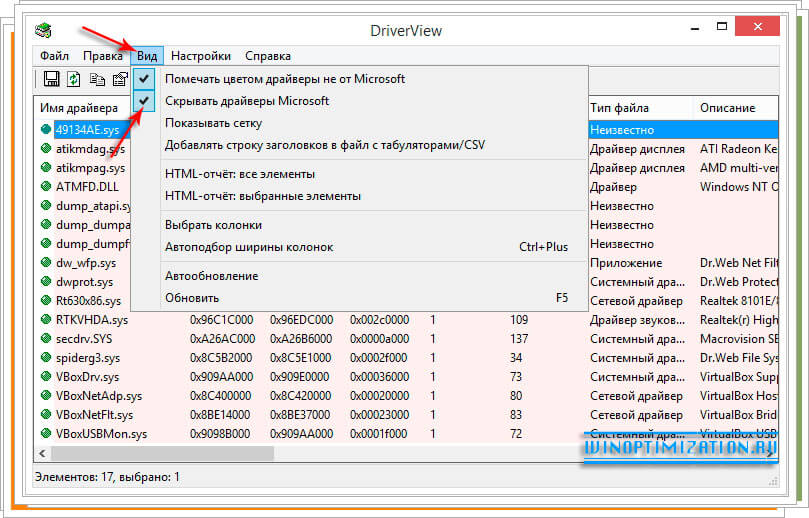
Бесплатная утилита также позволяет пользователю производить поиск среди обнаруженных ей драйверов, при это искать можно не только по его названию, но также по всем колонкам таблицы. Что выполнить поиск щелкните по пункту меню “Правка” и в подменю выберите “Найти”. В появившемся окне поиска введите название драйвера или его часть, затем кликните по кнопке “Найти далее”.
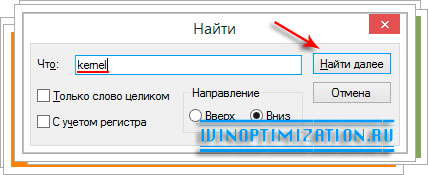
Если вам нужны расширенные данные об определенно драйвере, достаточно кликнуть по строке с его названием два раза левой клавишей мыши, результатом будет открытие нового окна с расширенной информацией.
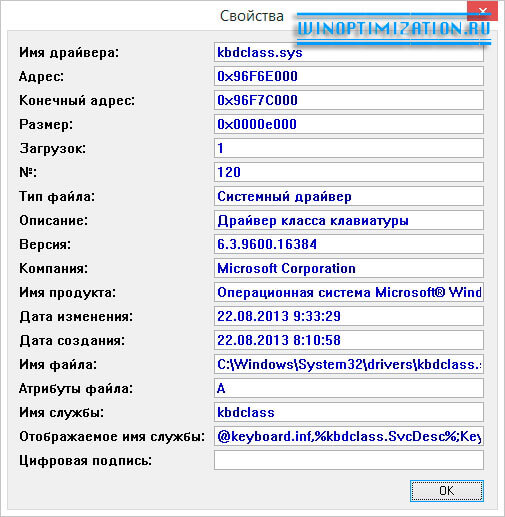
Но и это еще не все возможности бесплатной программы DriverView. Очень удобной и полезной функцией в ней является быстрый поиск информации о драйверах в сети Интернет. Чтобы осуществить такой поиск, необходимо кликнуть правой клавишей мыши по строке с нужным драйвером и в контекстном меню выбрать пункт “Найти в Google”. В результате этих действий откроется браузер со страницей поисковой выдачи по данному запросу.
Кроме того, все собранные программой данные о драйверах, установленных в Windows, можно сохранить в отчет в формате HTML. Для генерации такого отчета нужно кликнуть по пункту меню “Вид” и в подменю по строке “HTML-отчет: все элементы”. Если вам нужен отчет только по выбранным элементам кликните по строчке “HTML-отчет: выбранные элементы”. Такие отчеты иногда бывают очень полезны, например, тогда, когда обновление одного из драйверов привело к сбою в работе какого-либо устройства или системы.
Источник: winsetting.ru
Как узнать версию своих драйверов

Сегодня практически каждый пользователь персонального компьютера знает, что для правильной и стабильной работы устройств, как внешних, так и внутренних, необходимы программные средства, так называемые драйвера. Они представляют собой программное обеспечение, которое позволяет операционной системе работать на данном оборудовании. Но рано или поздно юзеры сталкиваются с такой задачей как обновление драйверов или переустановкой Windows, как раз в этом случае необходимо знать версию своего драйвера.
1. Системные программы
Первый и пожалуй самый эффективный способ узнать полную инфомрацию о драйвере устройства – это использование специализированных программ, например: бесплатная AIDA32, Everest, SiSoftware Sandra и некоторые другие. Для наглядности взгляните на скриншот ниже:
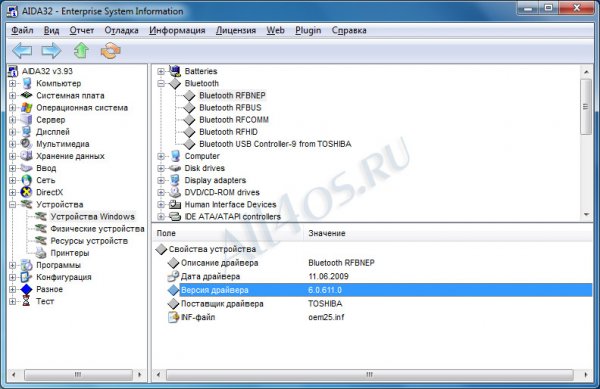
(нажмите для увеличения)
Как можно увидеть утилита дает полную информацию об устройстве и его драйвере, здесь есть версия, дата выпуска, поставщик и т.д.
2. Встроенные средства ОС
На данный момент все актуальные версии Windows — XP, Vista и 7 позволяют ознакомиться с основными сведениями об устройствах и их драйверах.
Для этого кликните правой кнопкой мышки на моем компьютере и откройте пункт Свойства, отобразится окно Свойства системы.
Теперь если вы используете XP, откройте вкладку Оборудование -> Диспетчер устройств. В появившемся окне можно увидеть древовидный список всех устройств ПК.
Далее напротив нужного пункта нажимаем на +, выбираем появившееся устройство правой кнопкой мышки и нажимаем Свойства, сразу переходим на вкладку Драйвер, где содержится вся необходимая информация.
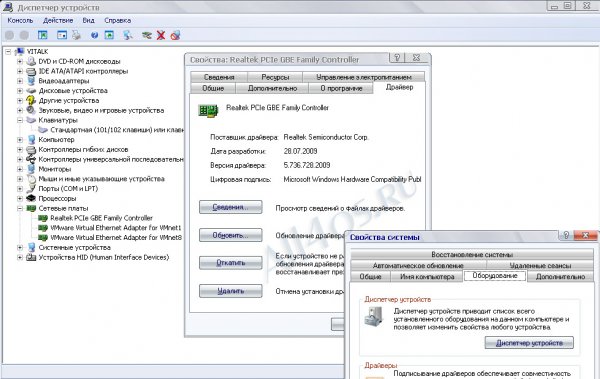
(нажмите для увеличения)
В Windows Vista и 7 действуем точно также, только в свойствах системы необходимо сразу найти ссылку в левом столбце «Диспетчер устройств».
И еще один дополнительный способ посмотреть подробные сведения о драйверах:
Откройте меню Пуск -> Все программы -> Стандартные -> Служебные -> Сведения о системе. В открывшемся окне нажмите плюсик напротив пункта Программная среда -> Системные драйвера
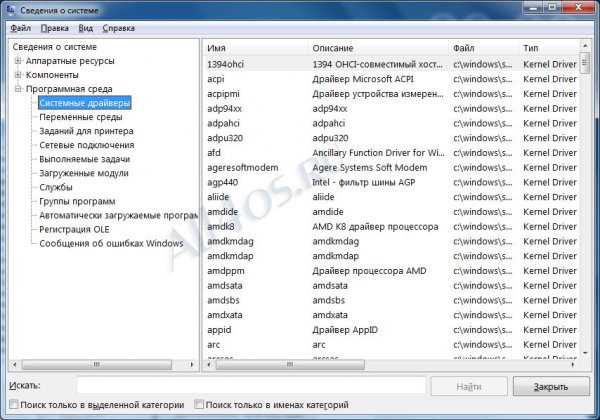
(нажмите для увеличения)
3. С помощью командной строки
Последний метод на случай краха системы и работоспособности одной командной строки, а также любителям DOS-интерфейса. Для запуска командной строки откройте в меню Пуск пункт Выполнить (Win+R), наберите команду cmd и нажмите Enter. Теперь в консоли с мигающим курсором вводим команду driverquery
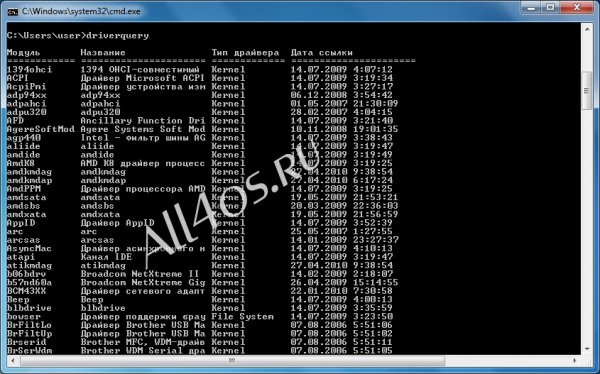
(нажмите для увеличения)
вывода полной информации о драйверах с наличием подписи — driverquery /si
для вывода неподписанных драйверов — driverquery /v /fo list
формирование информации о драйверах в текстовый файл — driverquery /fo csv
который сохраняется в папке пользователя, в дальнейшем его можно распечатать или скопировать на другой носитель информации.
+3 (Оценило: 3 )
Источник: all4os.ru